Compare PDFs e acompanhe alterações com UPDF para Mac
O UPDF para Mac agora suporta a comparação de dois arquivos PDF para habilitar o rastreamento de alterações. Tudo o que você precisa fazer é carregar a versão editada e a versão anterior do mesmo PDF para revelar insights valiosos sobre as alterações feitas. Curioso para aprender como usar esse recurso exclusivo? Mergulhe neste guia abrangente para descobrir!
Guia passo a passo para usar o recurso de comparação de PDF
Aqui está um guia detalhado passo a passo para usar o recurso Compare Files. Certifique-se de ler todos os passos para evitar confusão.
Etapa 1: primeiro, certifique-se de ter instalado o UPDF para Mac em seus dispositivos.
Etapa 2: Depois de fazer isso, inicie a plataforma e vá para a aba PDF Tools. Role para baixo para encontrar a opção Compare Files na seção Protect PDF.
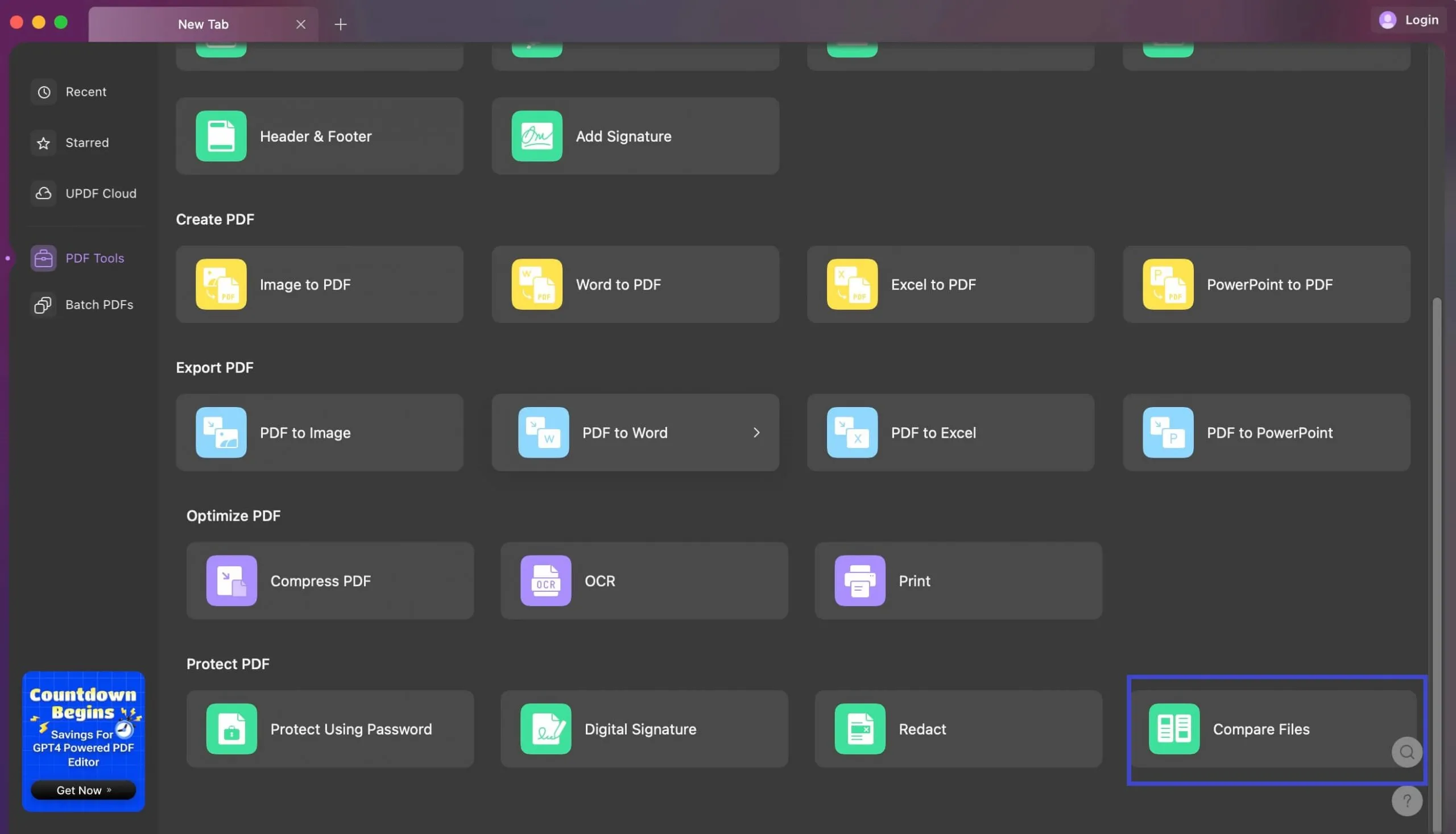
Etapa 3: A janela a seguir solicitará que você carregue as versões atual e anterior do mesmo PDF. Você pode selecionar o PDF do armazenamento local ou usar o menu suspenso para selecionar entre Arquivos recentes.
Após selecionar PDFs, você também pode selecionar os Page Ranges que deseja comparar. Se quiser compará-los completamente, deixe os Page Ranges como estão.
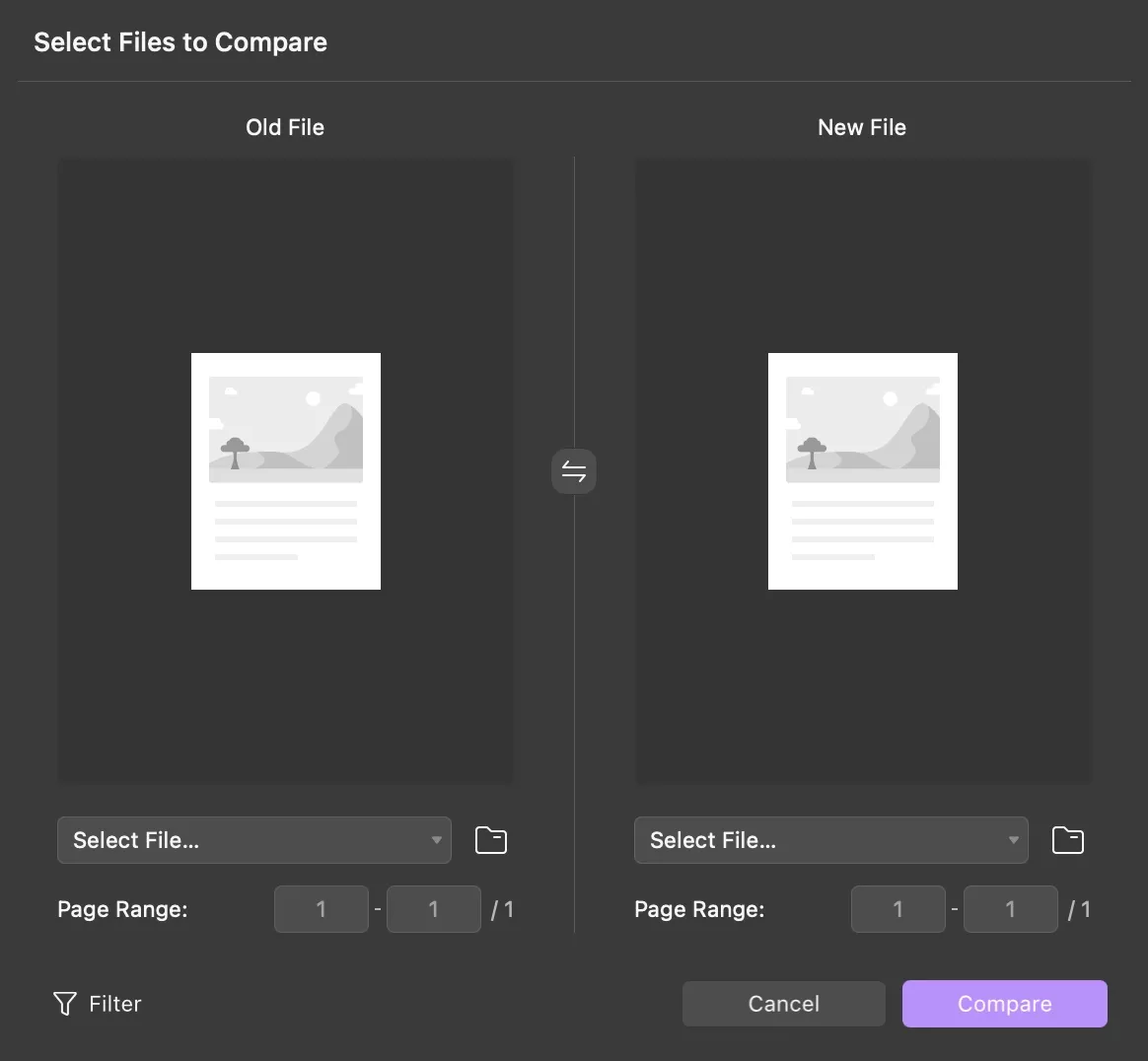
Etapa 4: Clique no botão Compare para começar a compará-los. Em poucos segundos, uma nova janela de comparação será aberta.
No painel direito, você pode explorar todas as edições feitas no novo arquivo. Na barra de ferramentas superior, você tem várias opções, incluindo:
- Zoom: Você pode aumentar ou diminuir o zoom em ambos os arquivos PDF. Basta usar o '+' ou '-', digitar o número ou usar qualquer opção do menu suspenso.
- Destacar resultados: Esse recurso destaca todas as alterações feitas no novo arquivo para ajudar você a identificá-las facilmente.
- Sincronizar rolagem: Você também pode sincronizar a rolagem para rolar ambos os PDFs simultaneamente, comparando-os linha por linha. Se não for necessário, alterne o botão ao lado desta opção.
- Exportar: Esta opção permitirá que você exporte o arquivo PDF de alterações de trilha. Você pode exportá-lo em diferentes formatos de arquivo suportados, conforme suas necessidades.
- Filter: Este recurso permite que você filtre testes, imagens, caminhos, sombreamento ou páginas. Esta opção permite que você se concentre em um ou vários elementos ao mesmo tempo.
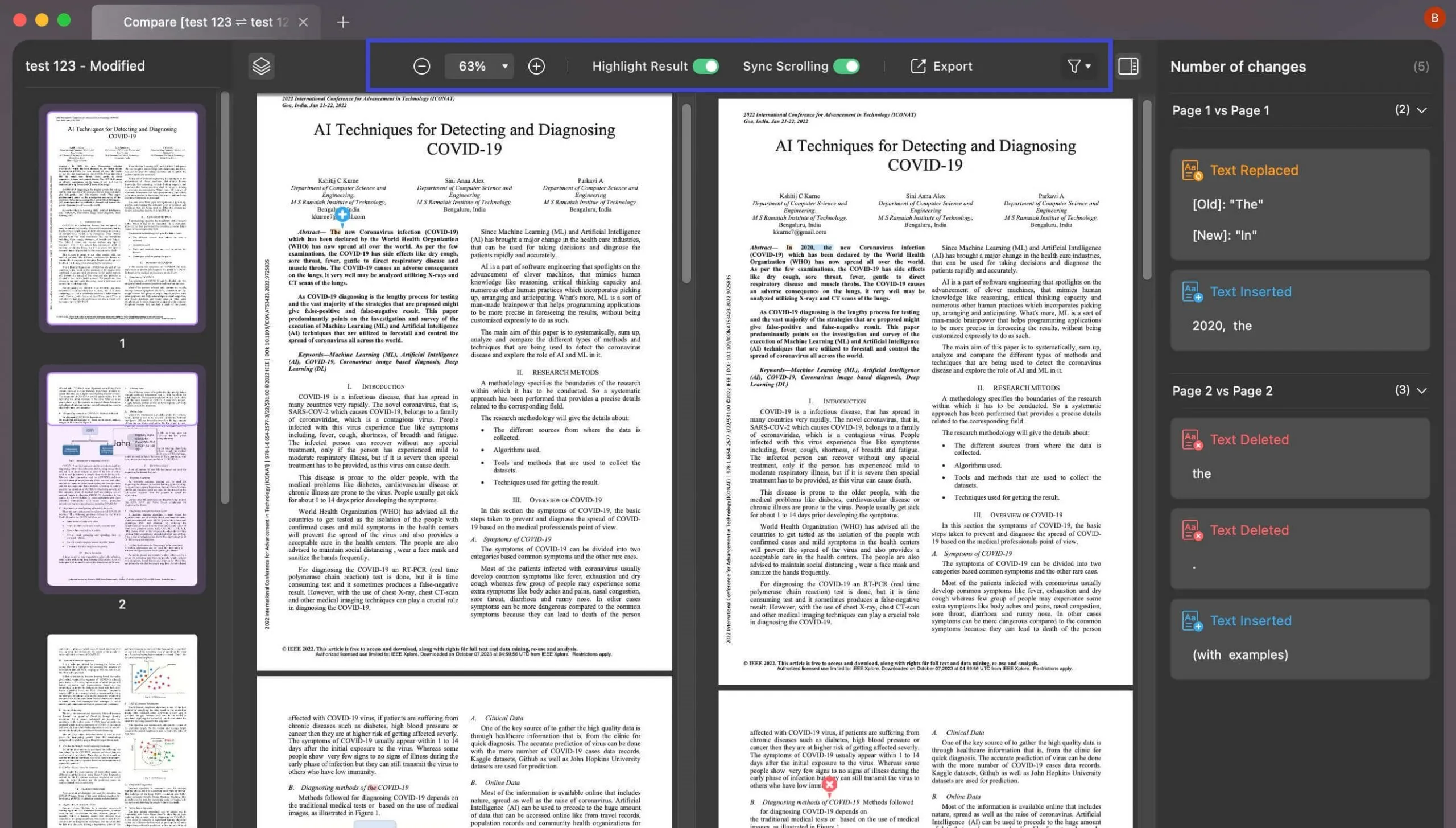
Etapa 5: Se você estiver usando a opção Exportar para compartilhar o PDF de alterações de rastreamento com seus colegas, peça para eles clicarem com o botão direito do mouse no PDF exportado para mudar para o modo de rolagem de duas páginas. Isso facilitará a comparação.
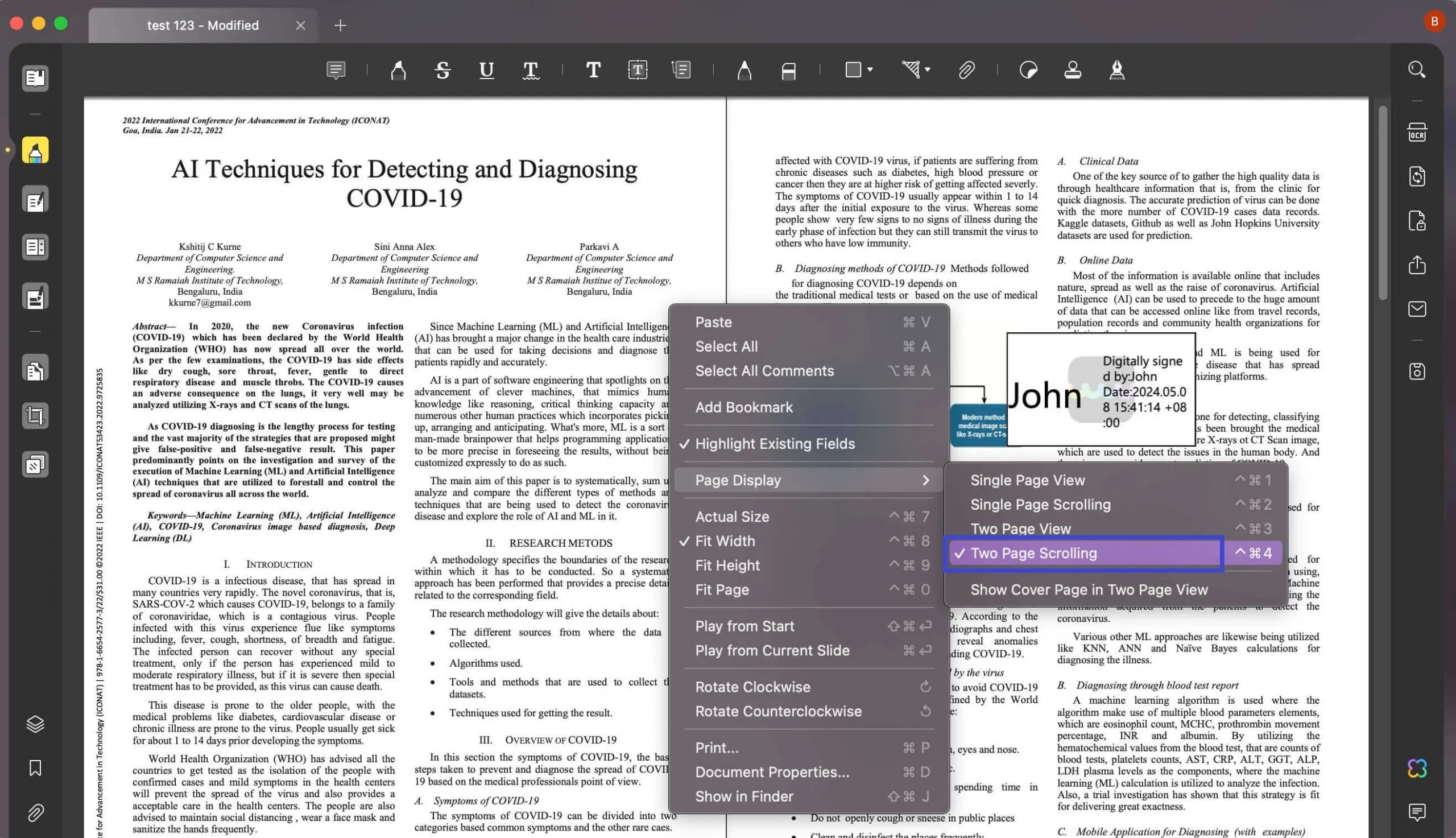
Espero que você tenha achado este guia e o recurso recém-adicionado Compare Files valiosos. Fique ligado para mais!
 UPDF
UPDF
 UPDF para Windows
UPDF para Windows UPDF para Mac
UPDF para Mac UPDF para iPhone/iPad
UPDF para iPhone/iPad UPDF para Android
UPDF para Android UPDF AI Online
UPDF AI Online UPDF Sign
UPDF Sign Editar PDF
Editar PDF Anotar PDF
Anotar PDF Criar PDF
Criar PDF Formulário PDF
Formulário PDF Editar links
Editar links Converter PDF
Converter PDF OCR
OCR PDF para Word
PDF para Word PDF para Imagem
PDF para Imagem PDF para Excel
PDF para Excel Organizar PDF
Organizar PDF Mesclar PDF
Mesclar PDF Dividir PDF
Dividir PDF Cortar PDF
Cortar PDF Girar PDF
Girar PDF Proteger PDF
Proteger PDF Assinar PDF
Assinar PDF Redigir PDF
Redigir PDF Sanitizar PDF
Sanitizar PDF Remover Segurança
Remover Segurança Ler PDF
Ler PDF Nuvem UPDF
Nuvem UPDF Comprimir PDF
Comprimir PDF Imprimir PDF
Imprimir PDF Processamento em Lote
Processamento em Lote Sobre o UPDF AI
Sobre o UPDF AI Soluções UPDF AI
Soluções UPDF AI Guia do Usuário de IA
Guia do Usuário de IA Perguntas Frequentes
Perguntas Frequentes Resumir PDF
Resumir PDF Traduzir PDF
Traduzir PDF Converse com o PDF
Converse com o PDF Converse com IA
Converse com IA Converse com a imagem
Converse com a imagem PDF para Mapa Mental
PDF para Mapa Mental Explicar PDF
Explicar PDF Pesquisa Acadêmica
Pesquisa Acadêmica Pesquisa de Artigos
Pesquisa de Artigos Revisor de IA
Revisor de IA Escritor de IA
Escritor de IA  Assistente de Tarefas com IA
Assistente de Tarefas com IA Gerador de Questionários com IA
Gerador de Questionários com IA Resolutor de Matemática com IA
Resolutor de Matemática com IA PDF para Word
PDF para Word PDF para Excel
PDF para Excel PDF para PowerPoint
PDF para PowerPoint Guia do Usuário
Guia do Usuário Truques do UPDF
Truques do UPDF Perguntas Frequentes
Perguntas Frequentes Avaliações do UPDF
Avaliações do UPDF Centro de Download
Centro de Download Blog
Blog Sala de Imprensa
Sala de Imprensa Especificações Técnicas
Especificações Técnicas Atualizações
Atualizações UPDF vs. Adobe Acrobat
UPDF vs. Adobe Acrobat UPDF vs. Foxit
UPDF vs. Foxit UPDF vs. PDF Expert
UPDF vs. PDF Expert